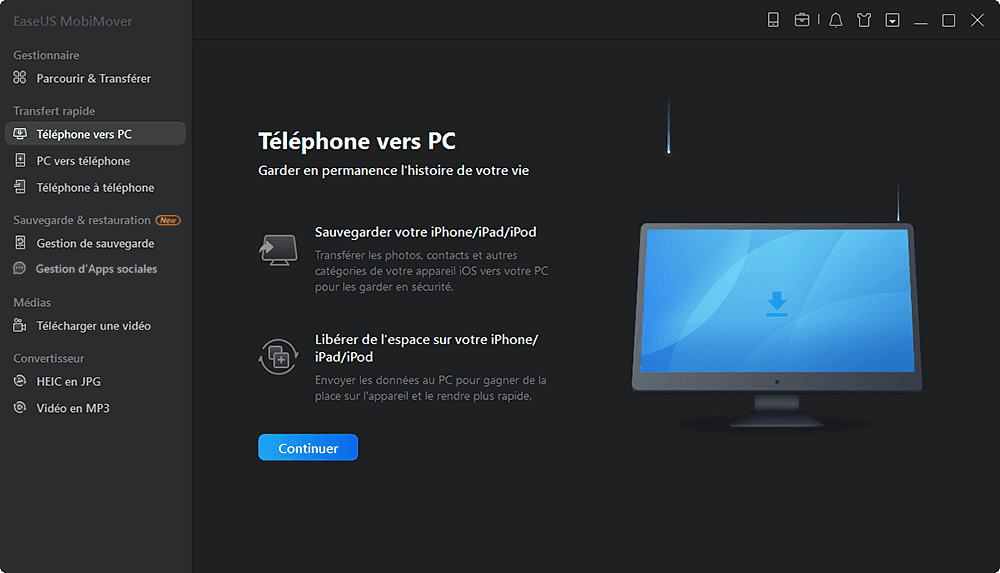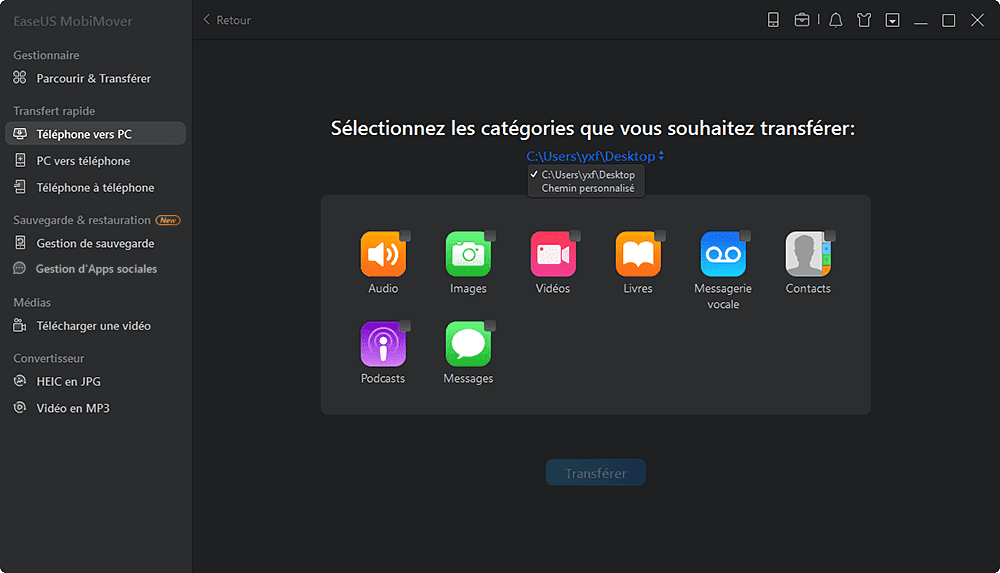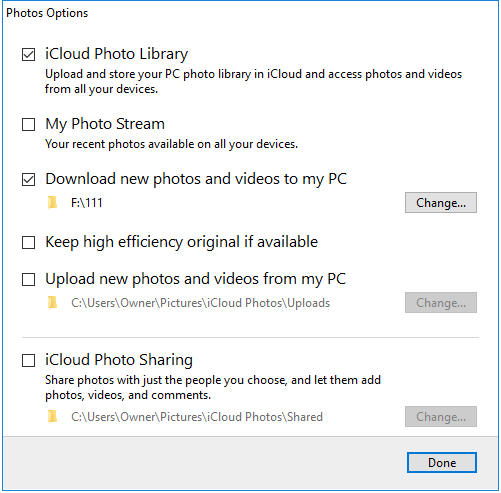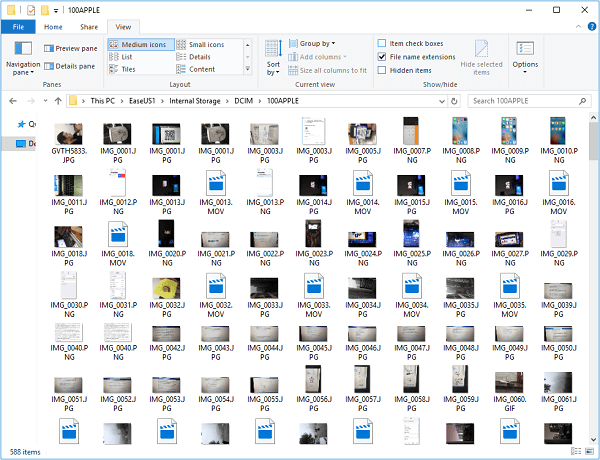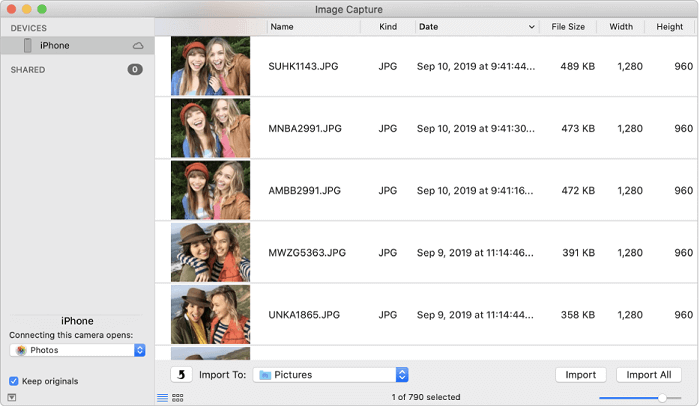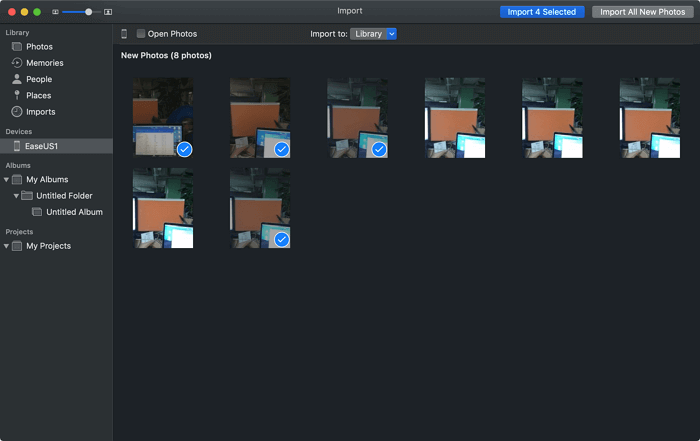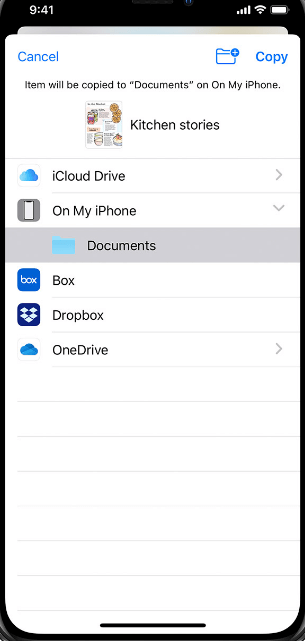Après avoir lu cet article, vous apprendrez toutes les méthodes pratiques pour transférer des photos de l'iPhone vers un disque dur externe sous Windows ou Mac. Appliquez l'une des méthodes pour sauvegarder les photos de votre iPhone sur un disque dur externe en quelques minutes.
Par rapport à la taille de la mémoire d'un iPhone, la capacité d'un disque dur externe est généralement beaucoup plus importante. Les disques durs externes courants de Seagate, Western Digital et Toshiba vont de 500 Go à 2 To. Outre leur grande capacité de stockage, les disques durs externes présentent également les avantages suivants : une excellente vitesse de lecture et d'écriture, une grande portabilité, une longue durée de vie, etc. Ainsi, il est raisonnable qu'un disque dur externe soit le choix de nombreux utilisateurs lorsqu'ils veulent sauvegarder les photos de leur iPhone.
Alors comment transférer des photos de l'iPhone vers des disques durs externes sous Windows ou Mac ? Voici les réponses:
Tutoriel vidéo : 📲Transférer des photos d'un iPhone vers un disque dur externe (Windows & Mac) !
📌Chapitres vidéo:
0:00 Partie 1. Comment transférer des photos mon iPhone sur un disque dur externe sur PC 【4 Méthodes】
0:51 Méthode 1. Transférer des photos de l'iPhone vers un disque dur externe avec EaseUS MobiMover
3:00 Méthode 2. Transférer des photos de l'iPhone vers un disque dur externe avec Photos
3:49 Méthode 3. Sauvegarder des photos de l'iPhone sur un disque dur externe via iCloud
4:57 Méthode 4. Transférer des photos de l'iPhone vers un disque dur externe sous Windows via File Explorer
5:38 Partie 2. Comment importer des photos de l'iPhone vers un disque dur externe sur Mac【2 Méthodes】
5:42 Méthode 1. Sauvegarder les photos de l'iPhone sur un disque dur externe avec Image Capture
6:11 Méthode 2. Déplacer les photos de l'iPhone vers le disque dur externe via Photos
7:03 Partie 3. Comment exporter des photos de l'iPhone vers un disque dur externe sans PC?
Partie 1. Comment transférer les photos de l'iPhone vers un disque dur externe sur PC
Pour transférer les photos de votre iPhone vers un disque dur externe sur un PC Windows, vous avez le choix entre quatre méthodes. Après avoir appris les conseils en détail, vous saurez laquelle correspond le mieux à vos besoins. Que vous souhaitiez transférer des photos de l'iPhone directement vers un disque dur externe ou obtenir des photos de l'iPhone vers un périphérique de stockage externe sans utiliser de câble USB, vous pouvez trouver le moyen dont vous avez besoin dans les paragraphes ci-dessous.
Méthode 1. Transférer des photos de l'iPhone vers un disque dur externe avec EaseUS MobiMover
Vous souhaitez transférer toutes les photos de votre iPhone vers le disque dur externe en une seule fois ? Voulez-vous copier d'autres fichiers tels que des vidéos, des fichiers audio, des messages, des livres et autres avec les photos de votre iPhone sur le disque dur externe pour en faire une sauvegarde ? Si oui, le logiciel de transfert de données iPhone - EaseUS MobiMover - vous aidera.
EaseUS MobiMover supporte le transfert de données entre deux appareils iOS et entre un appareil iOS et un ordinateur (PC ou Mac). Ainsi, il vous permet également de transférer des fichiers entre un appareil iOS et un périphérique de stockage externe comme un disque dur externe, une clé USB, une carte SD, etc.
Pour transférer des photos de l'iPhone vers un disque dur externe sous Windows ou Mac:
Note: Avant le début du transfert, allez dans "Plus" > "Paramètres" dans EaseUS MobiMover pour modifier le chemin de stockage en fonction de vos besoins.
Étape 1. Connectez votre appareil iOS à votre ordinateur (Mac, PC ou portable). Lancez EaseUS MobiMover, puis choisissez "Téléphone vers PC" et cliquez sur "Continuer" à l'écran. Si vous préférez transférer des photos de votre appareil iOS vers l'ordinateur de manière sélective, allez dans "Gestionnaire" > "Images" > "Photos".
Étape 2. Sélectionnez "Images" pour déplacer les photos de votre appareil iOS vers l'ordinateur. Vous pouvez également choisir d'autres catégories de données prises en charge en même temps. MobiMover exportera les images vers votre bureau par défaut. Et vous pouvez personnaliser le chemin de stockage comme vous le souhaitez.
Étape 3. Maintenant, cliquez sur le bouton "Transférer" pour commencer à transférer les photos de votre appareil iOS à l'ordinateur à une vitesse rapide. Vous pouvez sauvegarder votre appareil iOS de cette manière régulièrement.
Si les photos sont perdues sur votre iPhone un jour, vous pouvez utiliser cet outil pour transférer les photos du disque dur externe vers votre appareil iOS.
Outre le transfert de données iOS, EaseUS MobiMover vous permet également de télécharger des vidéos en ligne sur votre ordinateur ou votre iPhone/iPad pour les regarder hors ligne. N'est-ce pas génial ? Prenez-le dès maintenant et faites-en votre bon assistant.
Méthode 2. Transférer des photos de l'iPhone vers un disque dur externe avec Photos
Sous Windows 8 et Windows 10, il existe une application intégrée sur PC appelée Photos, qui vous aidera à gérer les photos sur l'ordinateur et à importer des photos d'un dossier ou d'un périphérique USB vers le PC.
Pour importer des photos de l'iPhone vers un disque dur externe sur PC:
Étape 1. Connectez les périphériques au PC.
Connectez le disque dur externe à votre ordinateur. Déverrouillez votre iPhone et connectez votre appareil à un PC fonctionnant sous Windows 10 ou Windows 8. (Assurez-vous que le périphérique de stockage externe peut être reconnu par l'ordinateur).
Étape 2. Faites confiance à l'ordinateur.
Lorsqu'une invite apparaît sur votre iPhone pour vous demander la permission, cliquez sur "Autoriser".
Étape 3. Lancez l'application Photos.
Sur votre ordinateur, ouvrez l'application "Photos" et cliquez sur "Importer" > "Depuis un périphérique USB" pour permettre à Photos de trouver les éléments sur votre iPhone.
Étape 4. Sélectionnez les photos.
Après avoir trouvé toutes les photos et vidéos sur votre appareil iOS, une fenêtre s'affiche dans Photos pour vous demander de sélectionner les éléments que vous souhaitez importer. Sélectionnez les photos que vous voulez transférer.
Étape 5. Modifiez le chemin de stockage.
Cliquez ensuite sur "Paramètres d'importation" > "Modifier la destination d'importation", choisissez un emplacement sur votre disque dur externe, puis cliquez sur "Terminé".
Étape 6. Commencez à importer des photos.
Cliquez sur "Importer la sélection" pour commencer à transférer les photos de l'iPhone vers le disque dur externe.
![Comment transférer des photos de l'iPhone vers le disque dur externe]()
L'application Photos de Windows 10 ne fonctionne pas ? Ne vous inquiétez pas. Suivez les solutions pour la faire fonctionner à nouveau.
Méthode 3. Sauvegarder des photos de l'iPhone sur un disque dur externe via iCloud
La dernière façon qui convient aux utilisateurs de Windows et de Mac est d'utiliser iCloud Photos. En activant iCloud Photos à la fois sur votre iPhone et sur votre ordinateur, vous pouvez transférer les photos de votre iPhone vers l'ordinateur, puis télécharger les éléments sur le disque dur externe.
Pour télécharger des photos de l'iPhone vers un disque dur externe via iCloud:
Étape 1. Allumez iCloud Photos sur l'iPhone :
Allez dans "Réglages" > [votre nom] > "iCloud" > "Photos" et activez "iCloud Photos".
Étape 2. Allumez iCloud Photos sur l'ordinateur.
- Téléchargez et installez iCloud pour Windows.
- Connectez-vous avec l'Apple ID que vous utilisez sur l'appareil iOS. (Vous devez vous assurer que vous utilisez la même Apple ID sur l'iPhone et le PC).
- Cliquez sur le bouton "Options" à côté de Photos et cochez les options "Photothèque iCloud" et "Télécharger de nouvelles photos et vidéos sur mon PC". Cliquez ensuite sur "Modifier" sous "Télécharger de nouvelles photos et vidéos sur mon PC" pour changer l'emplacement par défaut de votre disque dur externe.
- Cliquez sur "Terminer" > "Appliquer".
Étape 3.Attendez que le processus de synchronisation soit terminé.
Après le processus de synchronisation, les photos de votre iPhone seront transférées avec succès sur le disque dur externe.
![Comment déplacer des photos de l'iPhone vers le disque dur externe]()
Méthode 4. Transférer des photos de l'iPhone vers un disque dur externe sous Windows via File Explorer
L'utilisation de File Explorer sous Windows 10 ou de l'Explorateur Windows sous Windows 8/7 est une solution exclusive pour les utilisateurs de Windows. Avec File Explorer, vous pouvez copier les photos sur un disque dur externe directement sans aucune installation de logiciel. Cependant, vous ne pouvez transférer les photos que dans le dossier DCIM, qui contient uniquement les photos prises par l'appareil photo de l'iPhone. Ainsi, les photos provenant d'autres sources ou albums ne seront pas importées à l'aide de l'explorateur de fichiers. Si vous essayez de transférer des photos de tous les albums, essayez plutôt les autres solutions.
Pour importer des photos de l'iPhone vers un disque dur externe :
Étape 1.Connectez les périphériques à l'ordinateur.
Déverrouillez votre iPhone et connectez l'iPhone et le disque dur externe à votre PC Windows à l'aide d'un câble USB. (Assurez-vous que le câble USB est bien branché).
Étape 2.Autoriser le transfert de photos.
Un message s'affiche alors sur votre iPhone pour vous demander votre autorisation. Cliquez sur "Autoriser" pour continuer.
Étape 3.Accédez aux photos de votre iPhone sur votre PC.
Allez dans "Ce PC" > "Apple iPhone" > "Stockage interne" > "DCIM" > "100APPLE" et vous verrez toutes les photos dans votre iPhone Camera Roll.
Étape 4.Copiez les photos de l'iPhone sur le disque dur externe.
Copiez les photos sur votre iPhone et collez-les sur le disque dur externe. Ainsi, vous pouvez sauvegarder les photos de votre iPhone sur le disque dur externe facilement et rapidement.
![Comment copier les photos de l'iPhone sur le disque dur externe]()
Partie 2. Comment importer les photos de l'iPhone vers un disque dur externe sur Mac
Si vous êtes un utilisateur Mac, il existe deux autres solutions pour vous en plus de l'utilisation du logiciel de transfert iPhone ou d'iCloud.
Méthode 1. Sauvegarder les photos de l'iPhone sur un disque dur externe avec Image Capture
Image Capture est un programme sur Mac qui permet aux utilisateurs de prendre des photos et de les télécharger sur Mac à partir d'appareils photo numériques, d'appareils iOS et d'autres appareils dotés d'un appareil photo. Par conséquent, vous pouvez déplacer des photos et des vidéos vers un périphérique de stockage externe depuis votre iPhone/iPad à l'aide d'Image Capture.
Comment sauvegarder les photos de l'iPhone sur un disque dur externe :
Étape 1. Connectez votre disque dur externe à votre Mac.
Connectez le disque dur à votre Mac avec un câble USB et assurez-vous qu'il est reconnu par le Mac.
Étape 2. Connectez votre appareil iOS à votre Mac.
Connectez votre iPhone au Mac à l'aide d'un câble USB.
Étape 3. Lancez Image Capture.
Ouvrez "Image Capture" sur votre Mac et choisissez votre iPhone dans la section "Appareils".
Étape 4. Sélectionnez la destination.
Cliquez sur le menu déroulant "Importer vers", puis choisissez d'enregistrer les images sur votre disque dur externe.
Étape 5. Cliquez sur Importer.
Choisissez "Importer tout" pour transférer tous les éléments ou sélectionnez les photos que vous voulez transférer et cliquez sur "Importer".
![Comment sauvegarder les photos de l'iPhone sur un disque dur externe]()
Méthode 2. Déplacer les photos de l'iPhone vers le disque dur externe via Photos
Sous Mac OS X 10.10.3 ou plus, il existe également une application appelée Photos. Il s'agit du remplacement d'iPhoto dans les versions antérieures. L'application Photos vous permet de transférer des photos de l'iPhone vers le Mac à l'aide d'un câble USB. Et donc, elle vous permettra également de transférer des photos de l'iPhone vers un disque dur externe sur Mac.
Pour transférer des photos de l'iPhone vers un disque dur externe sur Mac:
Étape 1. Connectez les appareils au Mac.
Connectez votre iPhone et le disque dur externe au Mac.
Étape 2. Lancez l'application Photos.
Lancez Photos pour Mac, allez dans la section " Appareils " et sélectionnez votre appareil iOS.
Étape 3. Choisissez le chemin de stockage.
Cliquez sur l'option "Importer vers" et choisissez d'enregistrer les photos importées sur le disque externe.
Étape 4. Importez les photos de l'iPhone vers le disque externe.
Cliquez sur "Importer toutes les nouvelles photos" ou sélectionnez les photos que vous souhaitez transférer sur le Mac, puis cliquez sur "Importer [nombre] sélectionné".
![Comment transférer des photos de l'iPhone vers un disque dur externe sur Mac]()
Pour des solutions plus pratiques pour importer des photos de l'iPhone vers un disque dur externe sur Mac, consultez le guide sur le transfert de photos de l'iPhone vers Mac.
Partie 3. Comment exporter les photos de l'iPhone vers un disque dur externe sans ordinateur?
Il arrive que vous n'ayez pas d'ordinateur à disposition et que vous ayez besoin de transférer des photos de votre iPhone vers un disque dur externe sans ordinateur. En fait, avec la tendance croissante à connecter un périphérique de stockage externe à un iPhone ou un iPad directement, il est courant qu'un câble USB-C soit inclus lorsque vous achetez un disque dur externe.
Avec ce câble, vous pourrez connecter le disque dur externe à votre iPhone ou iPad sans ordinateur et échanger des données. Même si vous ne disposez pas d'un tel câble, vous pouvez utiliser l'adaptateur Lightning-to-USB d'Apple pour vous aider à connecter ces appareils.
Pour importer des photos de l'iPhone vers un disque dur externe sans ordinateur :
Étape 1. Connectez le disque dur externe à l'iPhone.
Connectez le disque dur externe à l'iPhone avec un câble USB-C ou via un adaptateur.
Étape 2. Vérifiez la connexion.
Sur l'iPhone, allez dans "Fichiers" > "Parcourir" pour vérifier si le disque dur externe est bien connecté.
Étape 3. Sauvegardez les photos de l'iPhone sur le disque dur externe.
Allez dans l'application Photos, choisissez les photos que vous voulez déplacer, appuyez sur le bouton "Partager", puis choisissez "Enregistrer dans des fichiers". Touchez "Sur mon iPhone" et sélectionnez le disque dur externe.
![Comment transférer des photos de l'iPhone vers un disque dur externe sans ordinateur ?]()
Ce faisant, vous pouvez déplacer les photos de l'iPhone vers un disque dur externe directement sans ordinateur. En outre, vous pouvez copier des fichiers du disque dur externe vers votre appareil iOS si nécessaire.
Conclusion
Ce sont les moyens éprouvés de transférer des photos de l'iPhone vers un disque dur externe. Que vous souhaitiez utiliser un ordinateur ou non, vous pouvez trouver la solution dont vous avez besoin. Toutes les solutions peuvent être appliquées pour transférer des photos de l'iPhone vers un ordinateur. Commandez ces conseils pour vous aider chaque fois que vous devez effectuer un transfert de données entre un iPhone/iPad/iPod et un ordinateur/dispositif de stockage externe.
FAQs sur le transfert des photos de l'iPhone vers un disque dur externe
Pour plus d'informations sur le transfert des photos de l'iPhone vers un disque dur externe, consultez la foire aux questions ci-dessous.
1. L'iPhone peut-il se connecter directement à un disque dur externe ?
Vous pouvez connecter votre iPhone ou iPad à une clé USB, un disque dur USB, une carte SD et d'autres disques durs externes, à condition de disposer de l'adaptateur approprié. Le choix de ces adaptateurs dépend du modèle de votre appareil et de l'appareil que vous souhaitez connecter. Vous pouvez trouver un adaptateur approprié sur Amazon.
2. Comment organiser les photos de mon iPhone sur un disque dur externe ?
Pour organiser un disque dur externe, vous devez le connecter à un ordinateur et l'organiser en sauvegardant les fichiers importants et en supprimant les éléments inutiles ou dupliqués.
3. Comment transférer des fichiers de mon iPhone vers un disque dur externe sans ordinateur ?
Pour ce faire, vous aurez besoin d'un disque dur formaté et d'un adaptateur. Tout d'abord, connectez votre iPhone ou iPad au disque dur externe via un adaptateur. Ensuite, allez dans l'application Photos (ou sélectionnez d'autres applications qui prennent en charge le partage de fichiers) et sélectionnez les photos que vous souhaitez transférer, cliquez sur le bouton Partager, touchez Enregistrer dans les fichiers, choisissez votre disque dur externe, sélectionnez un dossier pour contenir vos photos, puis touchez Enregistrer.